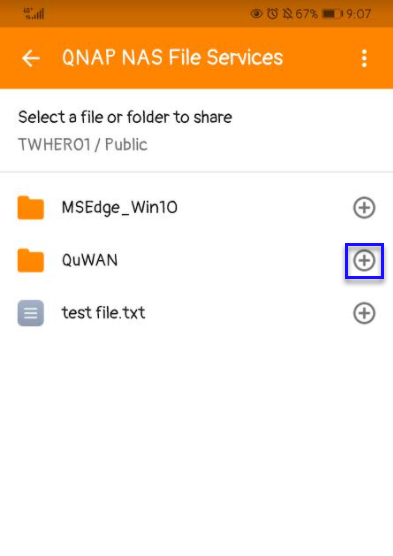如何使用 QNAP NAS File Services 插件
最后修订日期:
2021-04-09
QNAP NAS File Services
QNAP NAS File Services Gmail 插件与任何 Web 浏览器和 Gmail 应用程序都兼容。
通过 QNAP NAS File Services Gmail 插件,可以在编写电子邮件时直接分享对 NAS 文件和文件夹的访问。该插件可以使用分享链接分享 NAS 文件和文件夹。然后,您可以使用密码保护该分享链接或为其指定到期日期。该插件免费提供,可通过 Google Workspace Marketplace 获得。
如果要保存并备份电子邮件和附件,请在 NAS 上从 App Center 安装 QmailAgent。有关 QmailAgent 的详细信息,请访问 QmailAgent。
开始使用
必须拥有 QNAP NAS。有关购买 QNAP NAS 的详细信息,请访问销售地点。
设置插件
此任务从浏览器设置插件。
从浏览器分享 NAS 文件和文件夹
提示:
此处提供了该过程的视频教程。
从移动设备分享 NAS 文件和文件夹
此任务需要您使用移动设备上的 Gmail 应用程序打开或编写电子邮件。
 。
。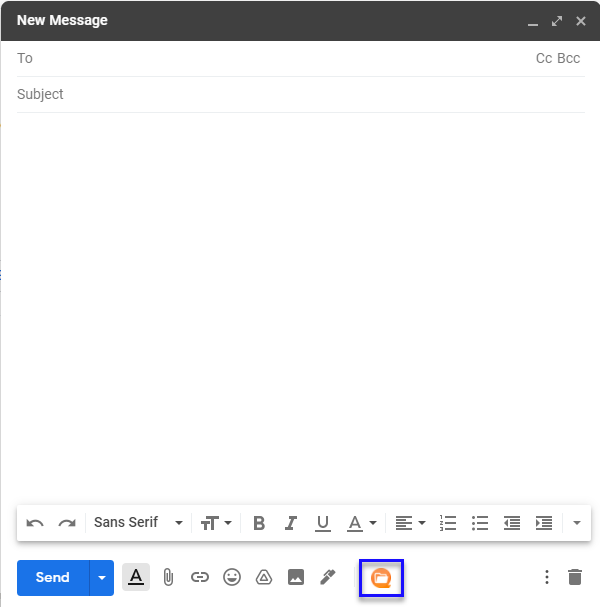
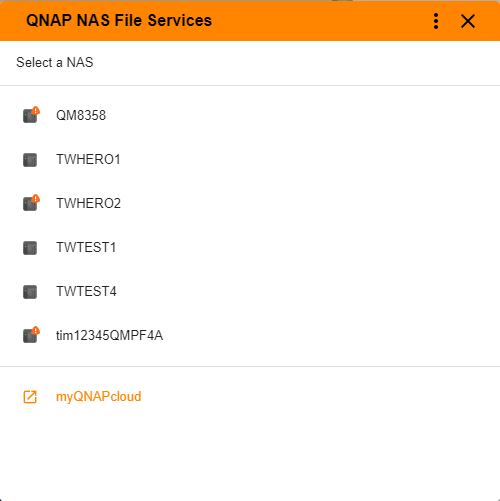
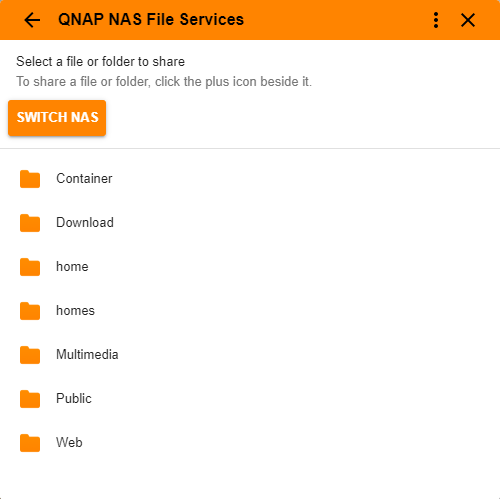
 和
和 。
。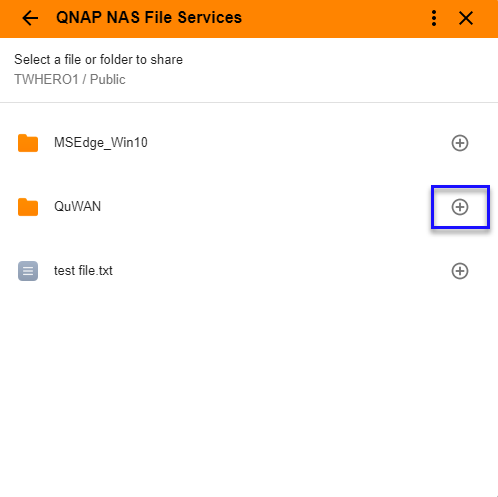
 。
。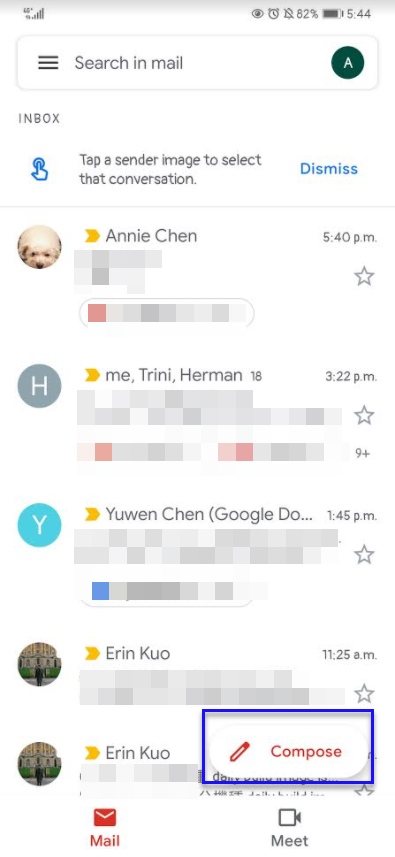
 。
。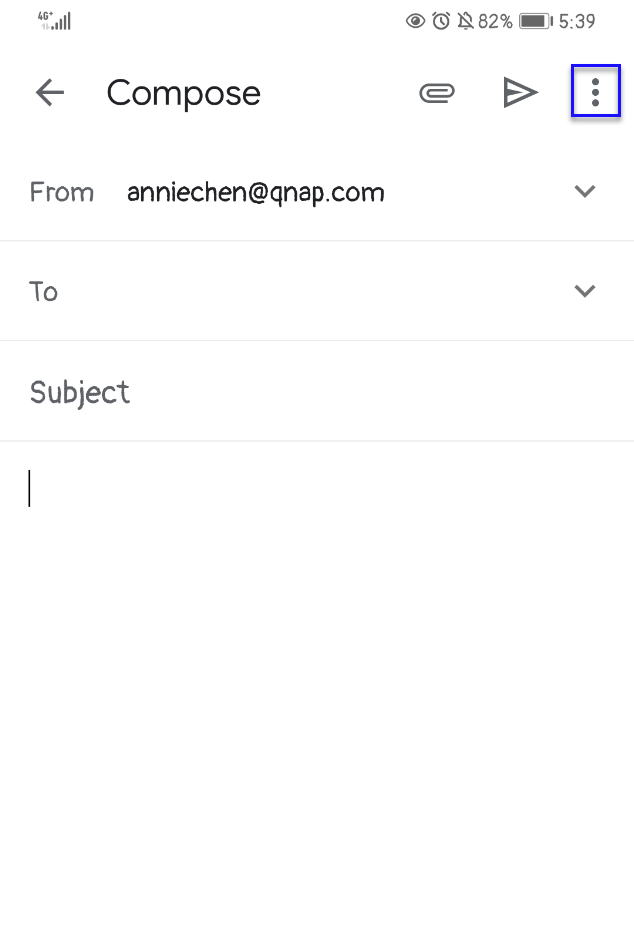
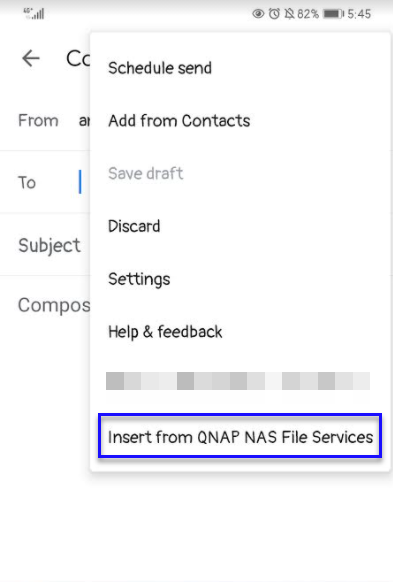
 。
。